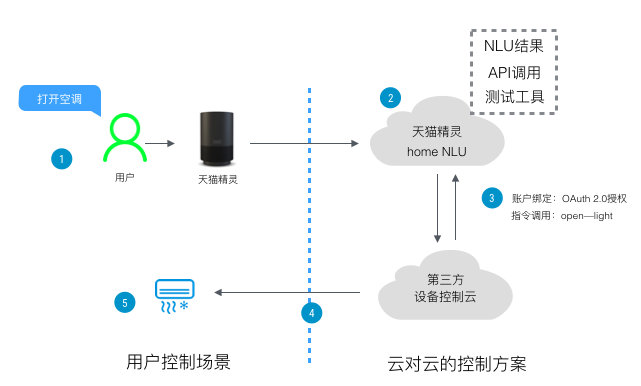智能家居家庭环境监控系统的设置
温、湿度传感器的设置
目前温、湿度传感器有两种类型,一种是基于射频无线组网技术,另一种是基于ZigBee无线组网技术,这两种温、湿度传感器的设置方法不同,下面先介绍在KC868B型控制主机上设置基于射频技术的一体化温、湿度传感器。
打开主界面中的“设备”,选择左上角的“输入”项目栏,再选择“温湿度传感器”栏目,单击“添加”按钮,设置温湿度传感器的名称、楼层、房间、地址码、 最高温度、最低温度、最高湿度和最低湿度参数后,单击“确定”按钮。
地址码是-个数字,请查看传感器底部标签字样。最高温度、最低温度代表该传感器所预设的正常温度范围。例如,输入名称为温湿度传感器,单击“确定”按钮后,主机将和传感器进行通信,配置成功后,无线温湿度传感器的项目将出现在设备列表中。
“添加”按钮:添加新的无线温湿度传感器。
“修改”按钮:修改已创建的无线温湿度传感器名称。
“删除”按钮:删除已创建的无线温湿度传感器。
KC868B型控制主机和无线温湿度传感器进行无线连接,可以探测房间内的温度值和湿度值,同时可以进行温度和湿度的上下限设定,当超出了预设的正常范围,可以执行预先设置好的动作。可以将温度或湿度值作为一个新的触发源,以便将主机的“情景模式”和该触发源进行设置绑定。

风光雨传感器的设置
打开主界面中的“安防”后,选择“沿防”。再单击“设备”一单击“输入”一单击“无线输入”栏目,单击“添加”按钮。
名称:风光雨传感器,用户可自定义;楼层、房间:根据设备安装的位置选择;频率类型: 315MHz;编码类型:2262编码。
然后单击“确定”按钮,在进度条滚动的过程中,分别触发“风感、雨感、光感传感器”,主机接收到传感器发送过来的无线信号时,会自动学习并显示在状态栏中。
第3步:.返回主界面,进入“智能”一“情景设置”,创建风感联动情景模式界面,要分别创建3种情景模式,分别对应为风感联动、光感联动和雨感联动。
注意:情景模式内容窗口可以添加30个动作,每个动作间隔时间最短为1s,最长为可以在“参数配置”中设置。
第4步:单击“联动设置”选项,进入触发源绑定项,触发源绑定界面。分别选中左侧学习成功的风感、光感和雨感传感器, 对应相关情景模式,拖动至右边触发源选项框中,即绑定了相应的情景模式。
注意:风光雨传感器等无线传感器用于联动普通的情景模式,必须在“设防状态下”才能正常工作。用户可以在主界面进入“安防”,单击“设防”,设防后,触发无线传感器, 让其发出无线报警信号, 主机收到传感器发送的信号后,红色接收指示灯会闪烁一下,表示已经收到传感器的信号,同时主机执行相应情景模式的动作。
空气质量检测仪的设置
空气质量检测仪(又称为U-air智能空气魔盒)是基于ZigBee协议设计的,它不需要对码学习,其设置步骤如下。
第1步: 登录计算机客户端,在主界面内单击“设备”一单击“输入”—4单击“PM2.5传感器”—)单击“添加”按钮。
第2步:在弹出的“添加”对话框内,设置空气质量检测仪的参数界面。
名称:用户自定义。 PM2.5传感器;楼层、房间:根据空气质量检测仪的实际位置选择,是14楼展厅;地址码:见空气质量检测仪底部标签,地址码是30659。
第3步:参数设置好后,单击“确定”按钮,等待控制主机和空气质量检测仪匹配。若匹配成功,则空气质量检测仪添加对话框自动消失,且在空气质量检测仪创建界面显示已匹配成功的传感器。若匹配不成功,则空气质量检测仪添加对话框等待1~2min后,会出现“接收超时”提示。
第4步:匹配成功后,返回到主界面。单击“房间”,找到空气质量检测仪所处的房间,单击房间后,则在房间设备上方显示当前PM2.5数值界面。
气质量检测仪的温湿度数值及PM2.5数值在手机或iPad软件端上的显示效果界面。
以上是 智能家居家庭环境监控系统的设置 的全部内容, 来源链接: www.tmjl8.com/p/5273.html